如何运用U盘安装微软原版Win10正式版系统?
Windows 10是美国微软公司研发的跨平台及设备应用的操作系统。是微软发布的最后一个独立Windows版本。Windows 10共有7个发行版本,分别面向不同用户和设备。截止至2018年3月7日,Windows 10正式版已更新至秋季创意者10.0.16299.309版本,预览版已更新至春季创意者10.0.17120版本
上月底微软正式发布了Win10正式版,尽管大多数Win7和Win8.1用户可以通过推送免费升级到Win10正式版,不过小编苦等了两天也没收到Win10升级推送。无奈,想第一时间体验Win10,只能通过下载Win10镜像,通过U盘安装Win10了。下面是小编通过U盘安装Win10专业版详细图文教程全过程,打算通过U盘装Win10的朋友,快来看看操作步骤吧。
安装工具:8GU盘一个
安装步骤:
1.从https://www.microsoft.com/en-us/software-download/Windows10下载创建安装介质工具MediaCreationTool
2.运行MediaCreationTool工具,出现下图界面
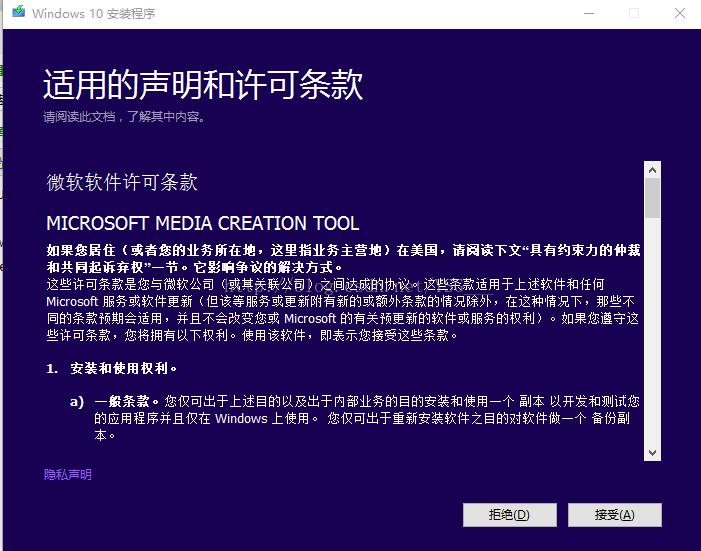
3.点击接受,选择为另一台电脑创建安装介质。
4.点击下一步,然后选择系统安装的语言,体系结构和版本。
5.选择要使用的介质,如下图:
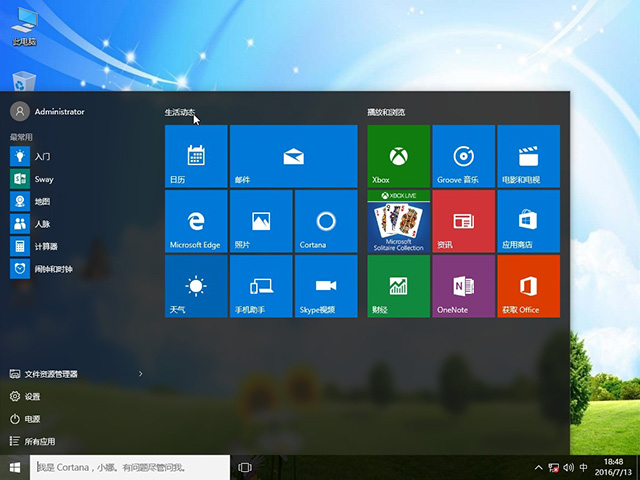
6.插入U盘(U盘数据会清空,请备份数据),点击U盘为安装介质,点击下一步下载Windows10系统镜像,静静等待下载完成。
7.下载完成后,U盘的启动安装工具制作完成,重启电脑,开机时按住电脑F2或者F5(不同电脑开机进入开机启动选项的按键不同),选择USB选项进入安装即可。
以上就是通过U盘来安装Win10 ISO镜像的方法,有需要的朋友可以参照上述步骤来升级安装Win10系统。
新技术融合:在易用性、安全性等方面进行了深入的改进与优化。针对云服务、智能移动设备、自然人机交互等新技术进行融合。Windows 10所新增的Windows Hello功能将带来一系列对于生物识别技术的支持。除了常见的指纹扫描之外,系统还能通过面部或虹膜扫描来让你进行登入。当然,你需要使用新的3D红外摄像头来获取到这些新功能。
……
下载win10系统应用使用,安卓用户请点击>>>win10系统应用
下载win10系统应用使用,IOS用户请点击>>>IOS win10系统应用
扫描二维码,直接长按扫描哦!


















